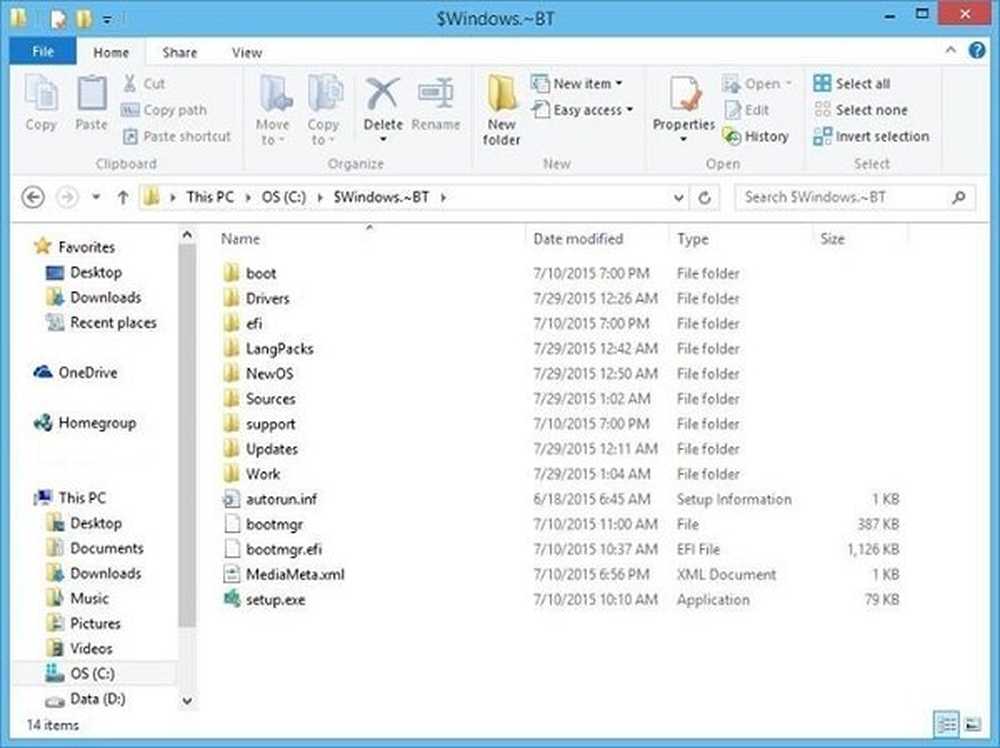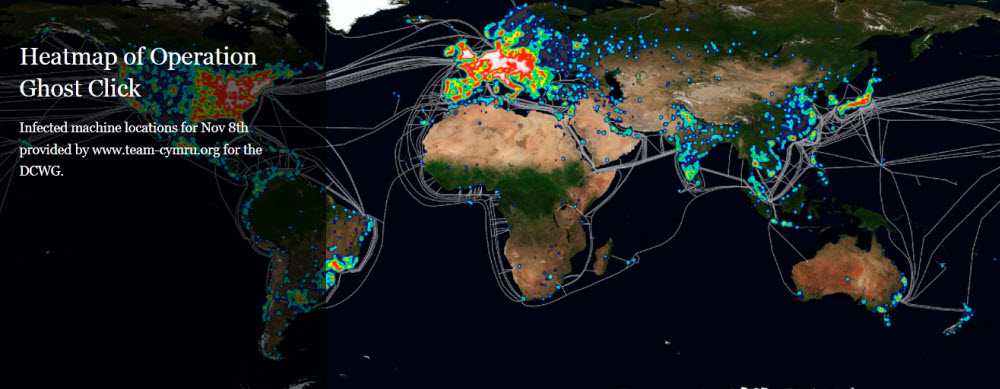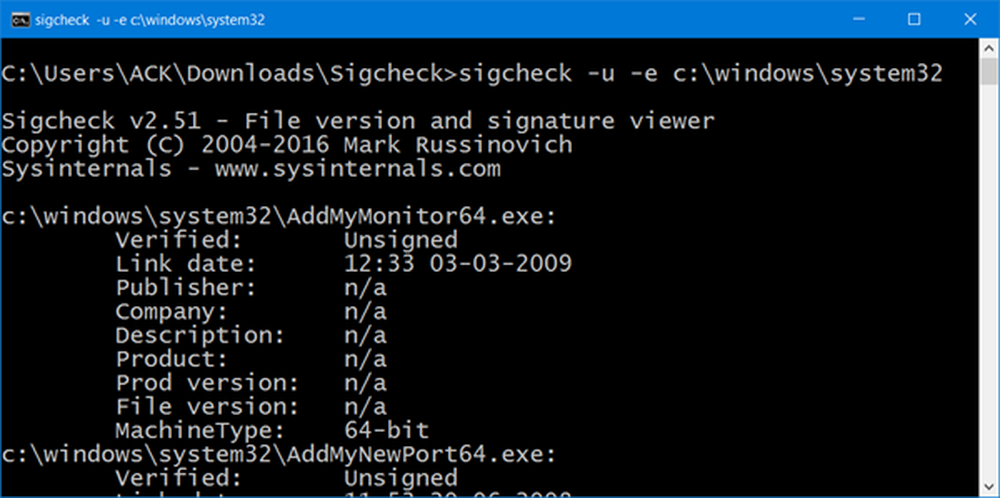Sjekk etter Windows 10-feil med Memory Diagnostics Tool

Siden Windows Vista har Microsoft tatt med i et minne for diagnostikkverktøy som kan sjekke om det er feil. Før dette måtte brukerne avhenge av tredjepartsverktøy som memtest86 +, som også kan være nyttig. I denne artikkelen viser vi deg hvordan du bruker Windows Memory Diagnostics-verktøyet som er innebygd i Windows 10.
Windows Memory Diagnostics Tool skanner RAM for feil
Hvis du kan starte opp på skrivebordet på Windows 10, klikker du Start og deretter type: hukommelse, trykk Enter på tastaturet. Memory Diagnostic-verktøyet har to alternativer; du kan starte på nytt med en gang, så begynn å skanne, eller du kan planlegge en skanning neste gang du starter datamaskinen.
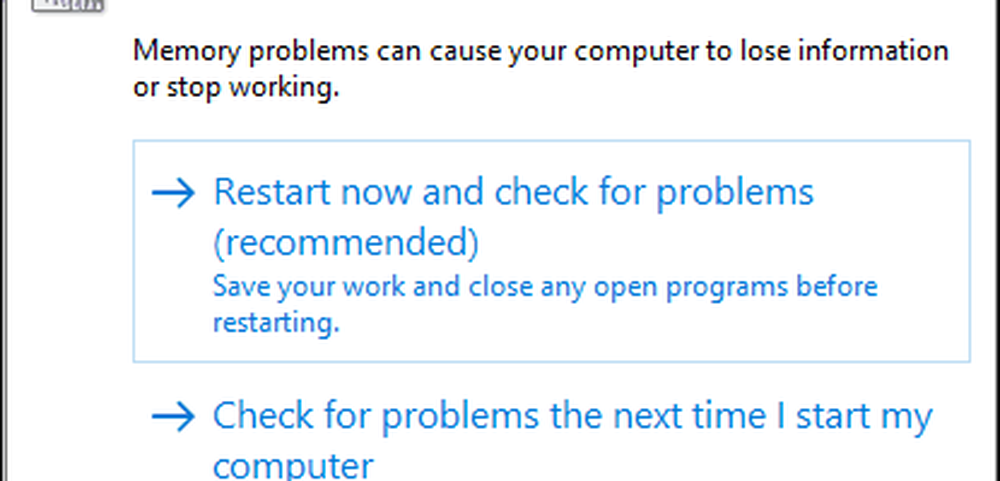
Etter at datamaskinen har startet på nytt, blir den startet opp i Windows Memory Diagnostics Tool. Windows vil kjøre et par tester for å kontrollere minnet ditt for problemer. Statusmeldinger vil indikere om et problem oppdages. Når du er ferdig, starter Windows automatisk datamaskinen på nytt.
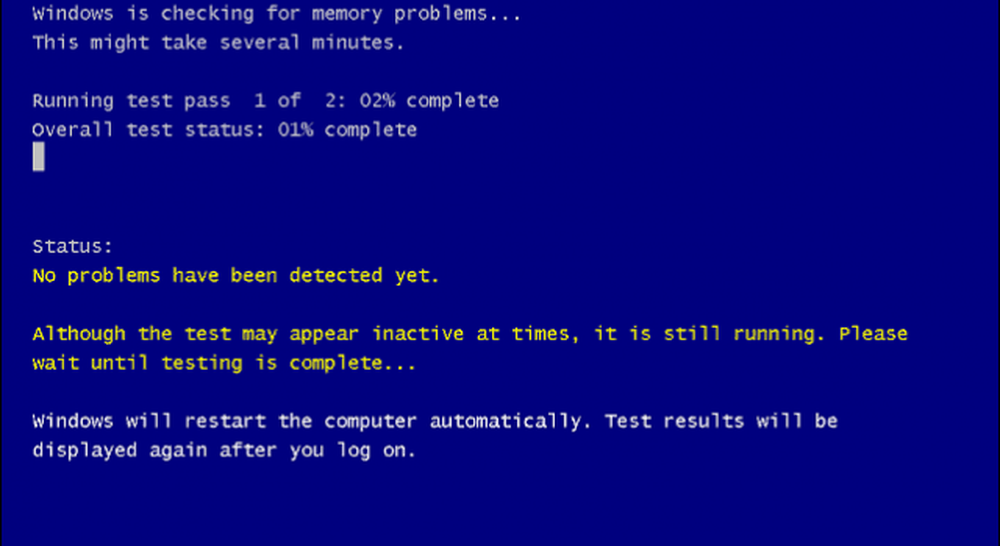
Etter omstart vises et varsel på skrivebordet som angir om det oppdages minnefeil eller ikke.

I tidligere versjoner av Windows inkluderte Windows installasjonsmedia muligheten til å skanne minnemodulene; hvis du ikke kunne starte oppstarten på Windows-skrivebordet. Et tredjepartsverktøy som memtest86 + kan brukes som erstatning. Ta en titt på vår forrige artikkel for instruksjoner om hvordan du bruker memtest86+.
Det finnes andre diagnosetest brukere kan prøve, for eksempel alternerende minnemoduler i forskjellige minnebanker for å se om systemet starter opp. Bytte moduler kan også bidra til å isolere en korrupt modul. Støv kan noen ganger være en mulig årsak til korrupsjon. Bruk av hermetisert luft for å rydde opp minnebanker kan løse noen av disse problemene.